Bons d'avarie
Il peut malheureusement arriver que des avaries surviennent sur vos marchandises stockées. Les bon d'avarie vous permettent de les recenser et d'en tenir compte dans vos inventaires.
Accéder à la liste
Dans le menu de gauche, vous pouvez y accéder en cliquant sur Stocks puis sur Avaries.
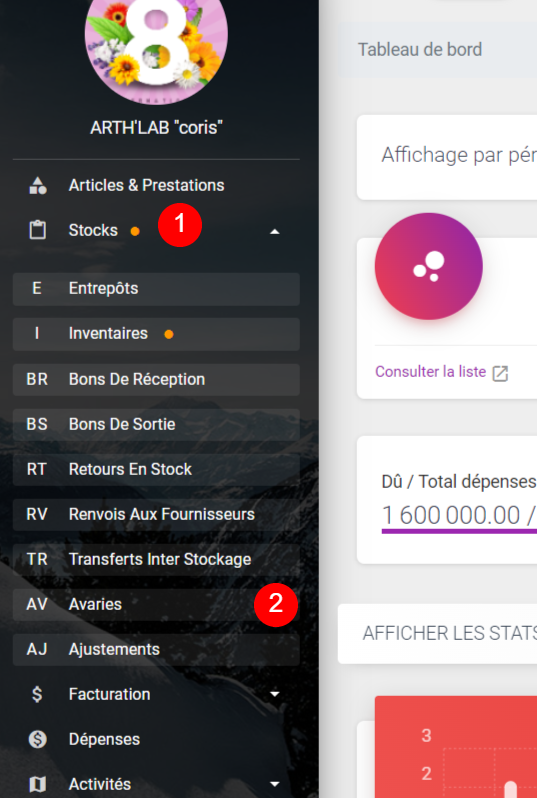
Présentation
Affichage par période
Dans THEMERYS Pro vous avez la possibilité sur certaines pages d'y afficher les données par période. Cela se fait grâce à la barre de filtre (1)
présentes au dessus de l'espace réservée au tableau.
Si vous voulez en savoir plus sur le fonctionnement de la barre de filtre de THEMERYS Pro, veuillez consulter
la documentation de la barre de filtre.
Les tableaux de données
Juste en dessous se trouve le tableau (2) de liste.
Si vous voulez en savoir plus sur le fonctionnement des tableaux de liste de THEMERYS Pro, veuillez consulter
la documentation dédiée.
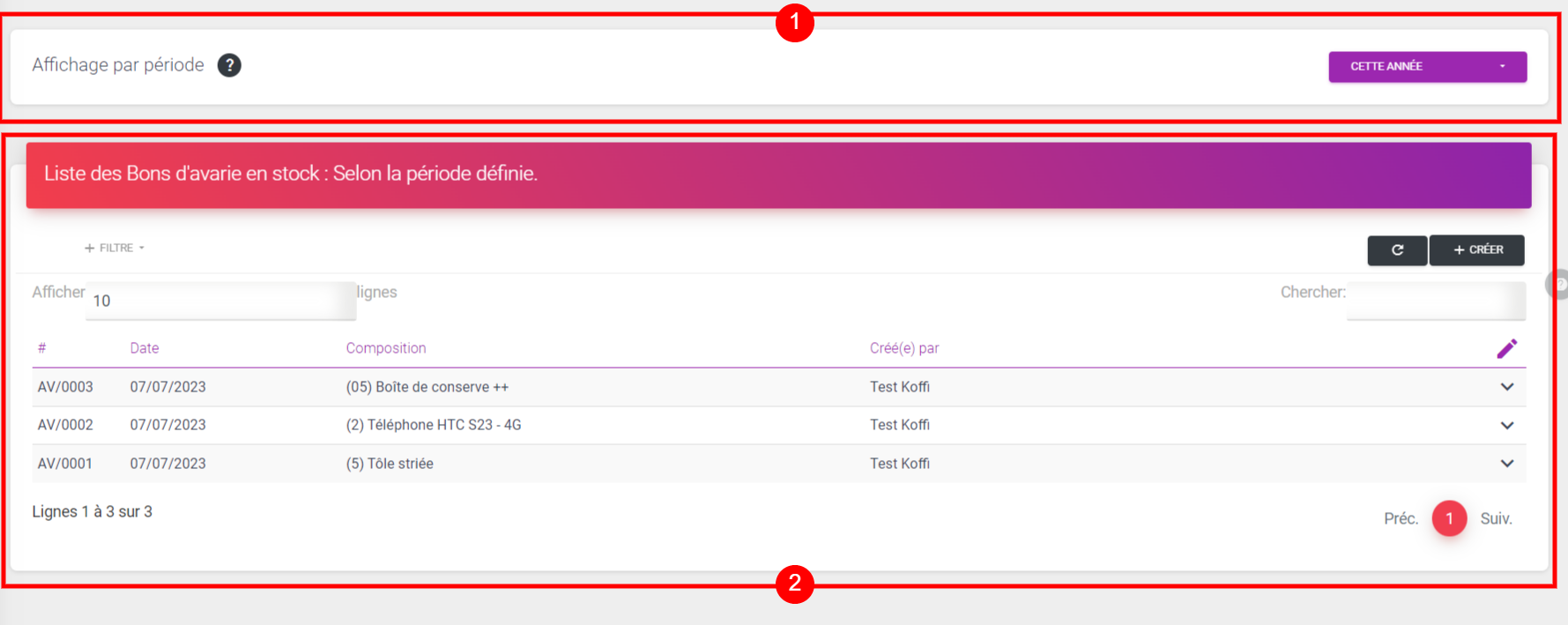
Créer un nouveau bon
Pour ajouter un nouveau bon d'avarie à la liste, il vous suffirait de cliquer sur le bouton + CRÉER situé juste au dessus du champ de recherche.
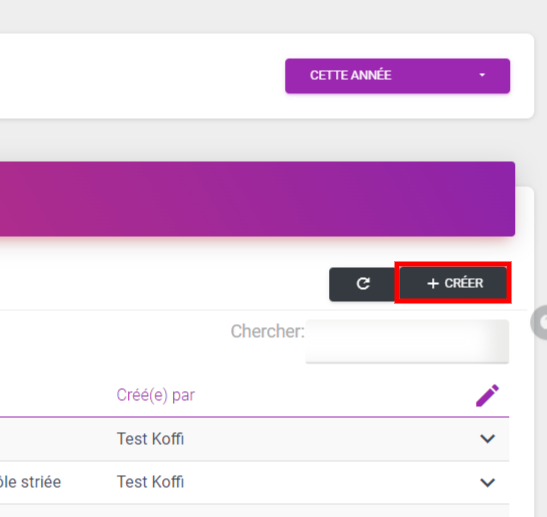
Vous vous trouverez ensuite face à un formulaire d'enregistrement qui est composé de plusieurs éléments :
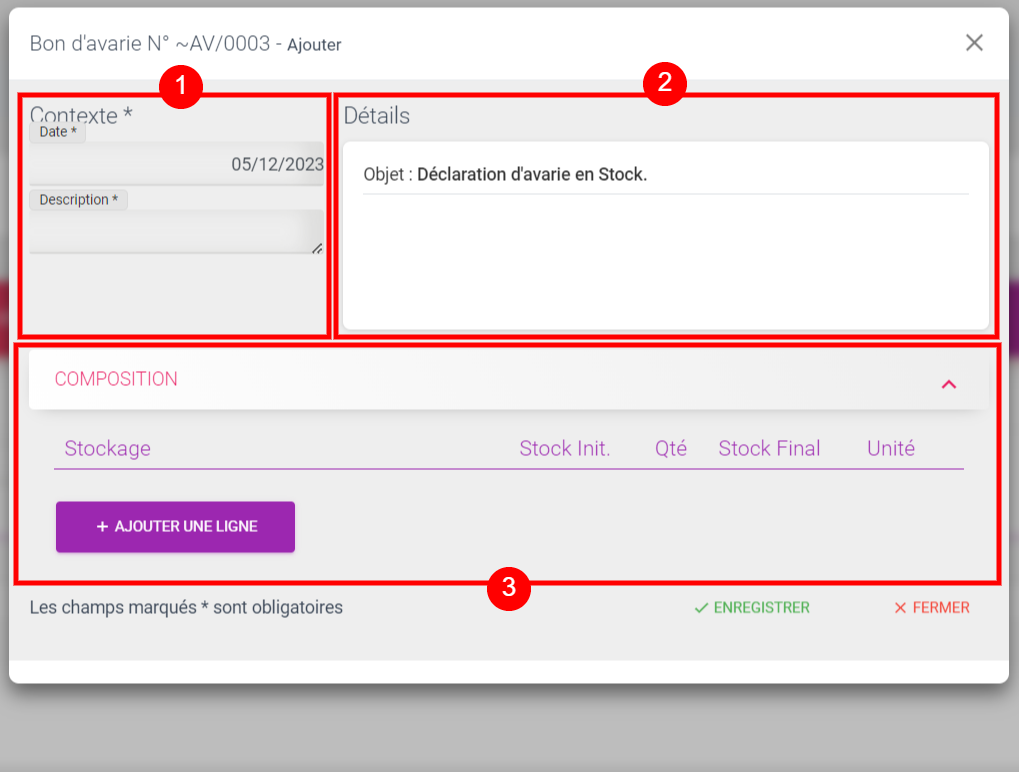
Contexte
Dans cette partie, vous pouvez définir :
- la date d'émission du bon (1);
- La description des avaries (2).
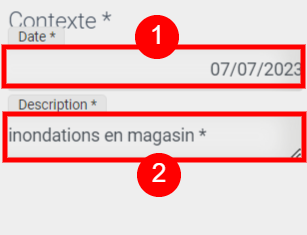
Détails de l'opération
Cette partie offre simplement une description de l'opération.
Composition
Dans cette partie du formulaire, vous pouvez Ajouter (1), déplacer (2) ou supprimer (3) des lignes de mouvements d'avarie.
Chaque ligne est composée de plusieurs cellules :
- Le
Stockage(4) concerné, - Le
Stock initial(5) : quantité avant la déclaration, - La
Qté(6) : que vous déclarez, - Le
Stock final(7) quantité après la déclaration, - L'
Unité(8).
Après avoir rempli les champs, cliquez sur le bouton ENREGISTRER situé en bas du formulaire.
Les champs qui doivent obligatoirement être remplis sont marqués par un *!
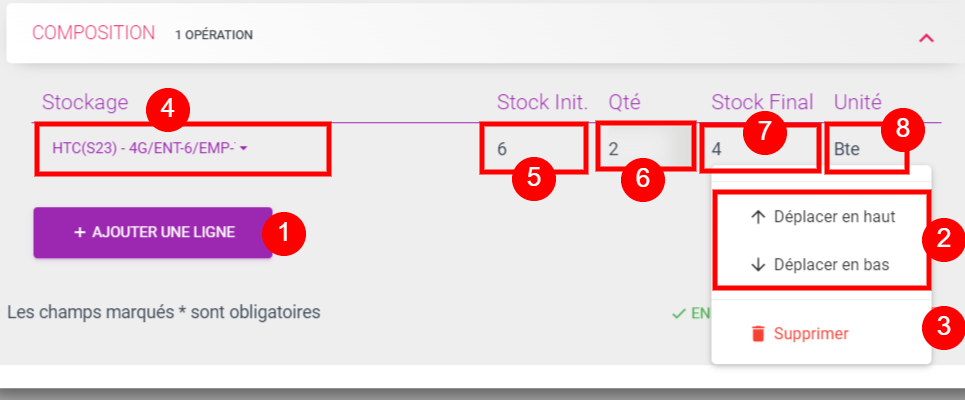
Félicitation 🎊, vous avez créé votre bon d'avarie dans THEMERYS Pro!
Modifier un bon
Si vous souhaitez modifier les informations d'un bon d'avarie, il vous faudra :
- Le trouver dans la liste
Si vous ne le voyez pas dans la liste qui vous est présentée, utilisez le champs de recherche (1) du tableau en y entrant une information qui lui est propre (de préférence, le numéro du bon, la désignation des articles, ...).*
- Formulaire d'édition
Vous devez utiliser le bouton d'action situé à l'extrémité droite de la ligne (2), puis cliquez sur l'option Modifier (3).
Cela déclenchera l'ouverture du formulaire d'enregistrement.
- Validation
Une fois que vous avez fini votre modification, cliquez sur le bouton ENREGISTRER.
Autres actions
Sur la page des bons, vous avez la possibilité d'effectuer un certain nombre d'actions, comme par exemple :
- afficher le bon (cela peut se faire également en cliquant sur la ligne (4) du bon souhaité),
- supprimer le bon d'avarie
Vous pouvez retrouvez ces options dans les boutons d'action (2) à l'extrémité de chaque ligne du tableau.
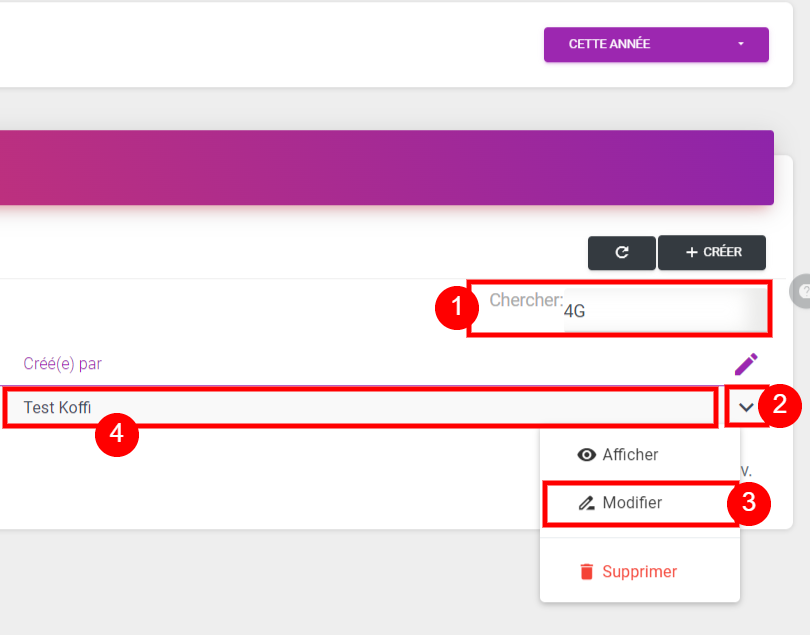
Si vous avez un problème, vous pouvez procéder comme suit :
- Si vous avez un message d'erreur, lisez le! Cela peut vous aider à comprendre d'où vient le problème.
- Vérifiez si toutes les étapes précitées ont été respectées. N'hésitez pas à reéssayer!
- Vérifiez votre connexion internet!
- Contactez le support en suivant les indications ici!